Excel中进行对多个工作表同一单元格求和的两种方法
发布时间:2017-06-15 11:02
相关话题
有的时候我们想对多个工作表的同一单元格进行求和,怎么操作呢,今天,小编就教大家在Excel中进行对多个工作表同一单元格求和的两种方法。
Excel中进行对多个工作表同一单元格求和的两种步骤
如图所示,选择工作表中要求和的单元格,在编辑栏中输入“=SUM(”。
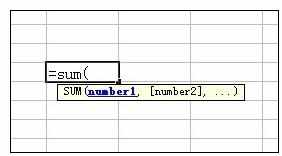
这个时候单击要求和的第一个工作表,这个时候你会发现编辑栏的公式有所变化。
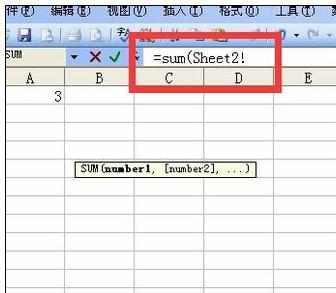
这个时候编辑栏的公式为:=sum('Sheet2:Sheet5'!,如图所示。
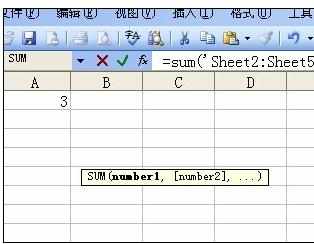
单击要求和的单元格,这时候,我们可以看到公式变成了=sum('Sheet2:Sheet5'!E3,如图所示。
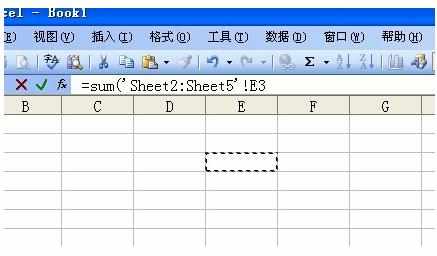
最后我们增加一个括号可以完成操作。
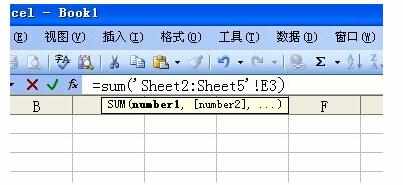
另外还有一种方法在单元格中输入=sum,记住了没有括号。
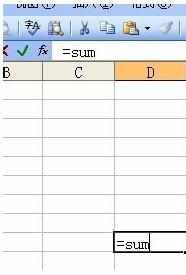
这个时候按CTRL+A会自动弹出窗口,如图所示。点击提取按钮。
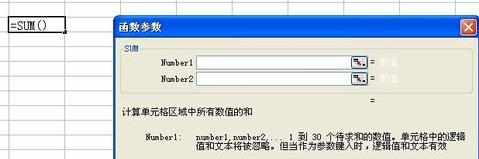
这个时候通过shift键可以连续选择表格,这个时候你会发现公式内容也有所变化。
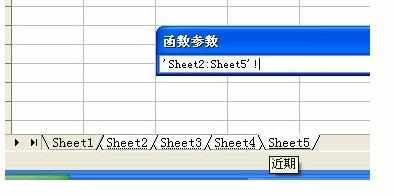
单击要求和的单元格,这时候,我们可以看到公式变成了=sum('Sheet2:Sheet5'!E3,如图所示。这个方法可以不用输入括号,更方便。
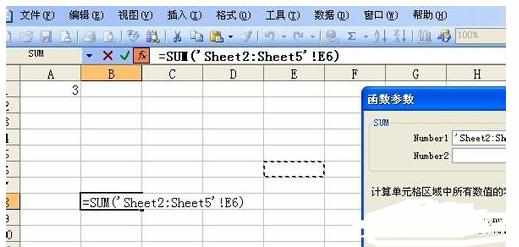

Excel中进行对多个工作表同一单元格求和的两种方法的评论条评论